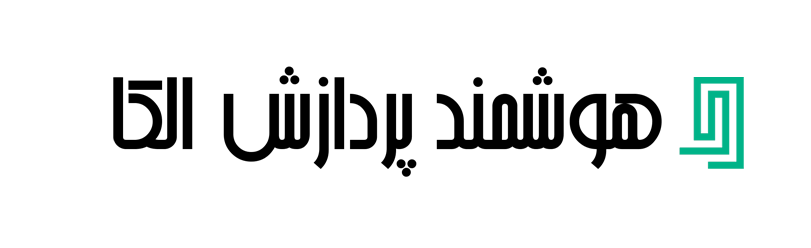مجله الکا
راهاندازی OpenWrt و نصب آن بر روی روتر

OpenWrt یک سیستمعامل متنباز و قدرتمند برای روترها است که امکانات فراوانی برای شخصیسازی و بهینهسازی عملکرد شبکه به کاربران ارائه میدهد. با راهاندازی OpenWrt بر روی روتر خود، میتوانید کنترل کاملتری بر تنظیمات شبکه، امنیت، و مدیریت پهنای باند داشته باشید. در این مقاله، راهنمای کاملی برای راهاندازی OpenWrt و نصب آن بر روی روتر شما ارائه خواهیم داد.
1. OpenWrt چیست؟
OpenWrt یک سیستمعامل مبتنی بر لینوکس است که برای روترها، مسیریابها، و دستگاههای مشابه طراحی شده است. این سیستمعامل متنباز به کاربران اجازه میدهد تا با نصب بستههای نرمافزاری مختلف، امکانات جدیدی به دستگاه خود اضافه کنند و بهینهسازیهای مورد نیاز را انجام دهند. برخلاف سیستمعاملهای استاندارد روترها که معمولاً امکانات محدودی دارند، OpenWrt انعطافپذیری و قابلیت شخصیسازی بیشتری ارائه میدهد.
2. پیشنیازها برای نصب OpenWrt
قبل از شروع نصب OpenWrt، مطمئن شوید که روتر شما با این سیستمعامل سازگار است. برای این کار میتوانید به وبسایت رسمی OpenWrt مراجعه کرده و مدل روتر خود را جستجو کنید. همچنین به موارد زیر نیاز خواهید داشت:
- یک روتر سازگار با OpenWrt
- کامپیوتر یا لپتاپ برای دانلود و نصب OpenWrt
- کابل اترنت برای اتصال روتر به کامپیوتر
- دسترسی به اینترنت برای دانلود فایلهای مورد نیاز
3. دانلود و آمادهسازی OpenWrt
- به صفحه دانلود OpenWrt بروید و فایل فریمور (firmware) مناسب برای مدل روتر خود را دانلود کنید.
- اطمینان حاصل کنید که نسخه دانلود شده با سختافزار روتر شما سازگار است.
- فایل فریمور را بر روی کامپیوتر خود ذخیره کنید و آماده نصب باشید.
4. نصب OpenWrt بر روی روتر
- اتصال روتر به کامپیوتر: روتر خود را از طریق کابل اترنت به کامپیوتر وصل کنید. مطمئن شوید که روتر به برق متصل است و روشن شده است.
- دسترسی به پنل مدیریت روتر: مرورگر خود را باز کنید و آدرس IP روتر (معمولاً 192.168.1.1 یا 192.168.0.1) را در نوار آدرس وارد کنید تا به پنل مدیریت روتر دسترسی پیدا کنید. از نام کاربری و رمز عبور پیشفرض برای ورود استفاده کنید.
- آپلود فریمور OpenWrt: در پنل مدیریت روتر، به قسمت «Firmware Update» یا «System Upgrade» بروید. فایل فریمور OpenWrt که قبلاً دانلود کردهاید را انتخاب و آپلود کنید. سپس فرآیند آپدیت را شروع کنید. این کار ممکن است چند دقیقه طول بکشد و در طی آن روتر چند بار راهاندازی مجدد شود.
- تنظیمات اولیه: پس از نصب موفقیتآمیز OpenWrt، دوباره به آدرس IP روتر در مرورگر بروید. این بار وارد رابط کاربری OpenWrt خواهید شد. نام کاربری پیشفرض «root» و رمز عبور به صورت پیشفرض خالی است. پس از ورود، بلافاصله رمز عبور را تنظیم کنید.
5. پیکربندی و استفاده از OpenWrt
- تنظیمات شبکه: پس از ورود به رابط کاربری OpenWrt، میتوانید تنظیمات شبکه خود را مطابق با نیازهای خود پیکربندی کنید. این شامل تنظیمات IP، DHCP، فایروال، و موارد دیگر است.
- نصب بستههای نرمافزاری: یکی از مزایای بزرگ OpenWrt امکان نصب بستههای نرمافزاری اضافی است. به بخش «System» و سپس «Software» بروید تا بستههای مورد نیاز خود را از مخازن OpenWrt نصب کنید. این بستهها میتوانند شامل سرویسهای VPN، ابزارهای نظارت بر ترافیک، و قابلیتهای دیگر باشند.
- پشتیبانگیری و بازگردانی تنظیمات: پس از انجام تنظیمات مورد نیاز، حتماً از تنظیمات خود نسخه پشتیبان تهیه کنید تا در صورت نیاز بتوانید آنها را بازیابی کنید.
OpenWrt ابزاری قدرتمند برای کسانی است که میخواهند کنترل بیشتری بر روتر و شبکه خود داشته باشند. با نصب این سیستمعامل بر روی روتر، امکانات پیشرفتهای همچون مدیریت بهتر پهنای باند، افزایش امنیت، و امکان نصب بستههای نرمافزاری متنوع در اختیار شما قرار میگیرد. امیدواریم این راهنما به شما در نصب و راهاندازی OpenWrt کمک کرده باشد تا از قابلیتهای بینظیر آن بهرهمند شوید.